User Guide - Windows 10
Table Of Contents
- Witamy
- Elementy
- Połączenia sieciowe
- Podłączanie do sieci bezprzewodowej
- Korzystanie z elementów sterujących komunikacją bezprzewodową
- Łączenie z siecią WLAN
- Korzystanie z modułu HP Mobile Broadband (tylko wybrane produkty)
- Korzystanie z usługi HP Mobile Connect (tylko wybrane produkty)
- Korzystanie z urządzenia GPS (tylko wybrane produkty)
- Korzystanie z urządzeń bezprzewodowych Bluetooth (tylko wybrane produkty)
- Podłączanie do sieci przewodowej
- Podłączanie do sieci bezprzewodowej
- Nawigacja po ekranie
- Funkcje rozrywkowe
- Korzystanie z kamery internetowej (tylko wybrane modele)
- Korzystanie z funkcji audio
- Korzystanie z wideo
- Podłączanie urządzeń wideo przy użyciu kabla VGA (tylko wybrane modele)
- Podłączanie urządzeń wideo przy użyciu kabla HDMI (tylko wybrane modele)
- Wykrywanie i podłączanie wyświetlaczy przewodowych za pomocą koncentratora MultiStream Transport
- Wykrywanie bezprzewodowych wyświetlaczy zgodnych ze standardem Miracast i nawiązywanie połączenia z ...
- Wykrywanie i podłączanie wyświetlaczy zgodnych ze standardem Intel WiDi (tylko wybrane modele Intel)
- Zarządzanie energią
- Wyłączanie komputera
- Ustawianie opcji zasilania
- Korzystanie ze stanów oszczędzania energii
- Korzystanie z zasilania bateryjnego
- Wyszukiwanie dodatkowych informacji o baterii
- Korzystanie z narzędzia Battery Check firmy HP
- Wyświetlanie informacji o poziomie naładowania baterii
- Wydłużanie czasu pracy na baterii
- Zarządzanie niskimi poziomami naładowania baterii
- Oszczędzanie energii baterii
- Utylizowanie baterii
- Wymiana baterii
- Korzystanie z zewnętrznego źródła zasilania prądem przemiennym
- Bezpieczeństwo
- Zabezpieczanie komputera
- Korzystanie z haseł
- Ustawianie haseł w systemie Windows
- Ustawianie haseł w programie Computer Setup
- Zarządzanie hasłem administratora BIOS
- Zarządzanie hasłem funkcji DriveLock w programie Computer Setup (tylko wybrane produkty)
- Korzystanie z funkcji Automatic DriveLock (Automatyczne zabezpieczenie DriveLock) programu Computer ...
- Korzystanie z oprogramowania antywirusowego
- Korzystanie z oprogramowania zapory
- Instalowanie krytycznych aktualizacji zabezpieczeń
- Korzystanie z programu HP Client Security (tylko wybrane produkty)
- Korzystanie z programu HP Touchpoint Manager (tylko wybrane produkty)
- Instalowanie opcjonalnej linki zabezpieczającej (tylko wybrane produkty)
- Używanie czytnika linii papilarnych (tylko wybrane produkty)
- Konserwacja
- Wykonywanie kopii zapasowych i odzyskiwanie danych
- Computer Setup (BIOS), TPM i HP Sure Start
- HP PC Hardware Diagnostics (UEFI)
- Dane techniczne
- Wyładowania elektrostatyczne
- Dostępność
- Indeks
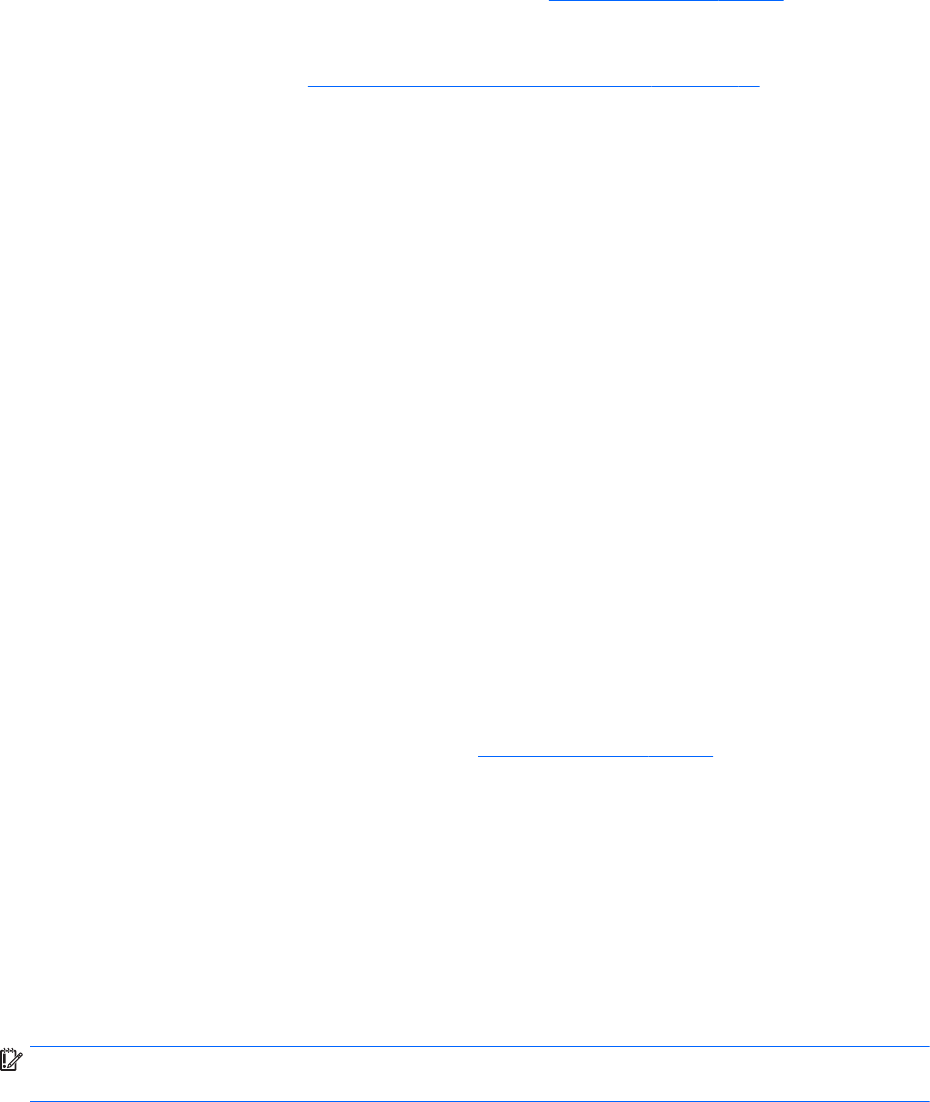
●
Jeśli na liście partycji komputera nie ma partycji systemu Windows ani partycji Recovery, nośnik dla
danego systemu można uzyskać od pomocy technicznej. Zapoznaj się z broszurą Worldwide Telephone
Numbers (Numery telefonów na świecie) dołączoną do komputera. Informacje kontaktowe możesz
znaleźć też w witrynie internetowej HP. Przejdź na stronę
http://www.hp.com/support, wybierz
odpowiedni kraj lub region i postępuj zgodnie z instrukcjami wyświetlanymi na ekranie.
Za pomocą narzędzi systemu Windows można utworzyć punkty przywracania systemu i kopie zapasowe
informacji osobistych (patrz
Korzystanie z narzędzi systemu Windows na stronie 57).
●
Jeśli na liście partycji komputera jest partycja Recovery i partycja systemu Windows, można użyć
programu HP Recovery Manager do utworzenia nośnika odzyskiwania po pomyślnym skonfigurowaniu
komputera. Nośnik ten umożliwi odzyskanie systemu w przypadku uszkodzenia dysku twardego.
Odzyskanie systemu polega na ponownej instalacji systemu operacyjnego i programów
zainstalowanych fabrycznie oraz konfiguracji ich ustawień. Nośnik HP Recovery może również służyć do
dostosowywania systemu lub ułatwić wymianę dysku twardego.
◦
Można utworzyć tylko jeden zestaw nośników do odzyskiwania. Z narzędziami do odzyskiwania
należy obchodzić się ostrożnie i przechowywać je w bezpiecznym miejscu.
◦
Program HP Recovery Manager sprawdza komputer i określa wymaganą pojemność pamięci
masowej nośników, która będzie potrzebna.
◦
Aby można było utworzyć dysk do odzyskiwania, w komputerze musi znajdować się napęd
optyczny z funkcj
ą nagrywania na dysku DVD, a stosowane dyski DVD-R, DVD+R, DVD-R DL lub
DVD+R DL muszą być czyste i wysokiej jakości. Nie używaj dysków do wielokrotnego zapisu, takich
jak CD±RW, DVD±RW, dwuwarstwowych dysków DVD±RW lub BD-RE (dyski Blu-ray z obsługą
wielokrotnego zapisu); nie są one zgodne z oprogramowaniem HP Recovery Manager. Ewentualnie
można też użyć napędu flash USB wysokiej jakości.
◦
Jeśli komputer nie jest wyposażony w zintegrowany napęd optyczny z funkcją zapisu DVD, ale
zamierzasz utworzyć nośnik DVD do odzyskiwania, możesz w tym celu użyć opcjonalnego
zewnętrznego napędu optycznego (zakupionego osobno). Aby korzystać z zewnętrznego napędu
optycznego, należy podłączyć go bezpośrednio do portu USB w komputerze; napędu nie można
podłączyć do portu USB w urządzeniu zewnętrznym, takim jak koncentrator USB. Jeśli nie możesz
samodzielnie utworzyć nośnika DVD, możesz uzyskać dyski do odzyskiwania dla danego
komputera od firmy HP. Zapoznaj się z broszurą Worldwide Telephone Numbers (Numery
telefonów na świecie) dołączoną do komputera. Informacje kontaktowe możesz znaleźć też w
witrynie internetowej HP. Przejdź na stronę
http://www.hp.com/support, wybierz odpowiedni kraj
lub region i postępuj zgodnie z instrukcjami wyświetlanymi na ekranie.
◦
Zanim rozpoczniesz tworzenie nośnika do odzyskiwania, upewnij się, że komputer jest podłączony
do zasilania sieciowego.
◦
Proces tworzenia może trwać godzinę lub dłużej. Nie przerywaj go.
◦
W razie potrzeby można zamknąć program przed zakończeniem procesu tworzenia wszystkich
dysków DVD do odzyskiwania. Program HP Recovery Manager dokończy nagrywanie bieżącego
dysku DVD. Przy kolejnym uruchomieniu programu HP Recovery Manager zostanie wyświetlony
monit dotyczący kontynuacji.
Aby utworzyć nośnik HP Recovery:
WAŻNE: W przypadku tabletu z odłączaną klawiaturą przed wykonaniem tych czynności podłącz klawiaturę
do gniazda dokowania na klawiaturze (tylko wybrane modele).
56 Rozdział 9 Wykonywanie kopii zapasowych i odzyskiwanie danych










